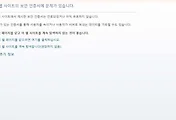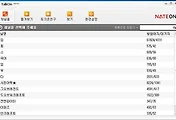동영상 플레이어 추천(곰플레이어,Kmplayer)
동영상 플레이어는 여러가지가 있습니다.
자신이 원하는 플레이어로 보면 좋겠지요
오늘은 동영상 플레이어 곰플레이어, kmplayer를 보겠습니다.
곰플레이어는 아직까지 많은 사람들이 쓰고 있는 동영상 플레이어입니다.
요즘은 광고가 너무 많아서 아쉬운 부분이 있습니다.
곰플레이어 다운 받는 법 설치하는 설치하는 방법을 보겠습니다.
밑에 곰플레이어 사이트를 누르면 곰플레이어 사이트로 넘어갑니다.
곰플레이어 사이트에서 오른쪽위 곰플레이어나 중간에 곰플레이어를 누르면 넘어갑니다.
빨간부분 다운로드를 눌러서 다운을 받습니다. windows 버전과 mac 버전은 다르므로 확인해서 받으세요
다운받았으면 이제 설치를 시작하겠습니다. 다음을 누릅니다.
구성요소 선택에서 오른쪽 바를 내려서
밑에와 같이 전부 체크 해제를 해줍니다.
해제를 안하면 스폰서 광고가 곰플레이어 설치시 같이 설치가 되므로 체크해제를 꼭해주시기 바랍니다.
다음 시작페이지를 체크해제해준후 설치를 누릅니다.
설치 완료가 뜨는데 다음 시작페이지로 변경을 해제후 마침을 누릅니다.
완료후 바로 다른 설치파일이 뜨는것들은 다 취소를 해줍니다.
곰플레이어는 곰TV도 같이 있어 곰TV로 무료영화 TV도 볼수 있습니다.
kmplayer도 많은 사람들이 쓰고 있는 동영상 플레이어중의 하나입니다.
예전보다 업데이트로 잘 안되고 버그도 다시 생겨나서 예전보단 사람이 많이 떠나간 상태입니다.
Kmplayer 사이트로 바로갈려면 밑에 Kmplayer사이트를 클릭합니다.
Kmplayer 사이트
Kmplayer사이트에서 빨간줄 친부분중 한군데에서 다운을 받습니다.
다운받은 후 korean을 선택후 ok
그후는 계속 다음을 누릅니다.
혹 동영상 플레이어로 영화나 동영상중에 다른것들은 다 나오는데
특정정인 영화나 동영상이 소리가 안나거나 화면이 안나오는 경우가 있습니다.
이런경우는 코덱이 없어서 그런것이니
통합코덱을 깔아주면 동영상이 정상적으로 나올것입니다.
'컴퓨터의 기초' 카테고리의 다른 글
| 컴퓨터 팬 소리 심할때 조치 방법 (20) | 2014.03.11 |
|---|---|
| internet explorer가 이 웹 사이트에서 보안 인증서 오류 가 있는 콘텐츠를 표시하는 것을 차단했습니다. 오류 해결 방법 (4) | 2014.03.10 |
| 컴퓨터 소리가 안나요 사운드 드라이버 설치 방법 (27) | 2014.03.05 |
| 토크온 마이크 설정 방법 (16) | 2014.03.04 |
| 하드 디스크 검사 프로그램 (22) | 2014.03.02 |